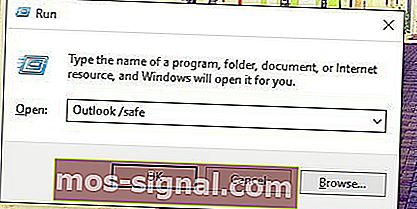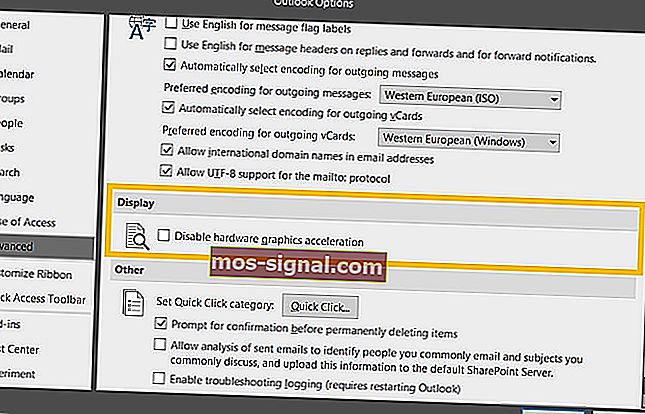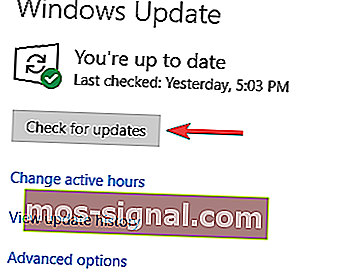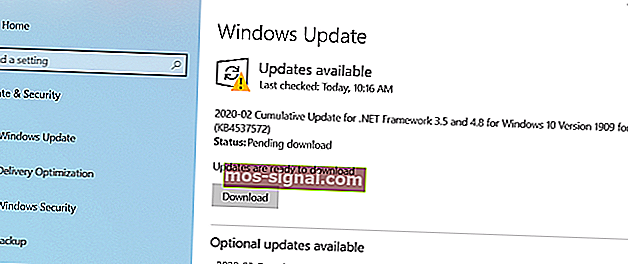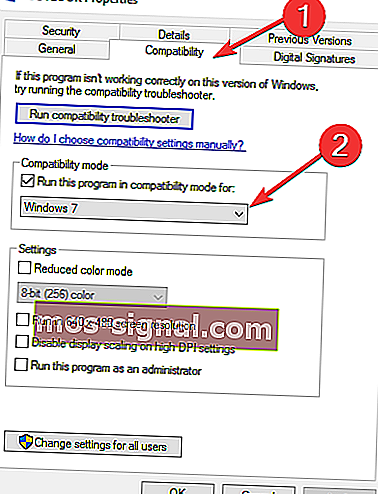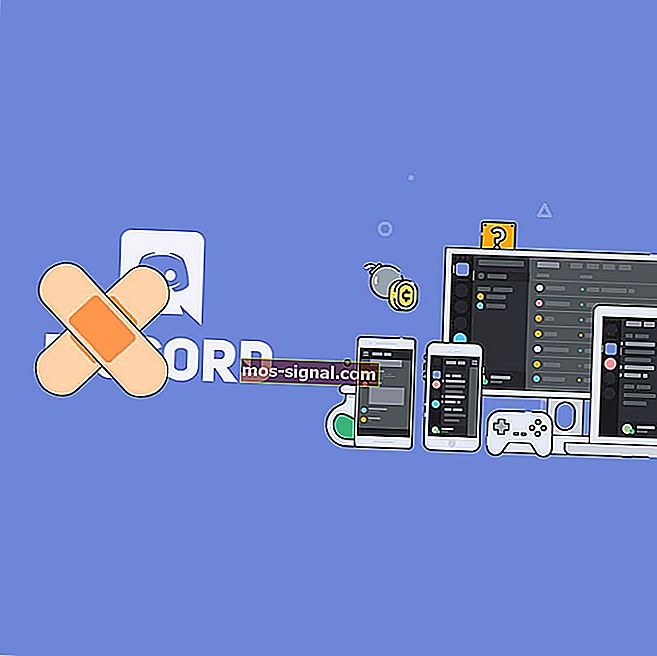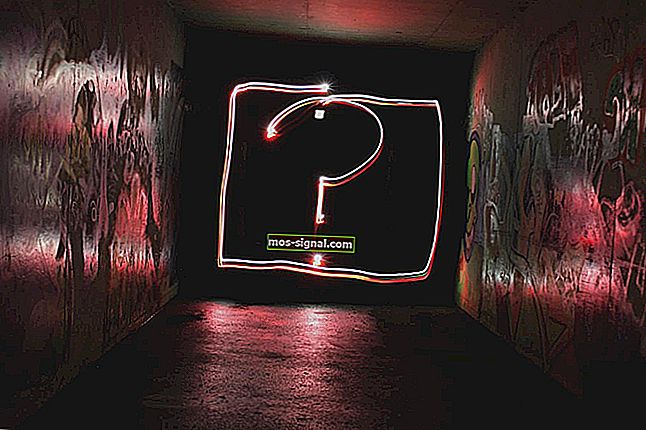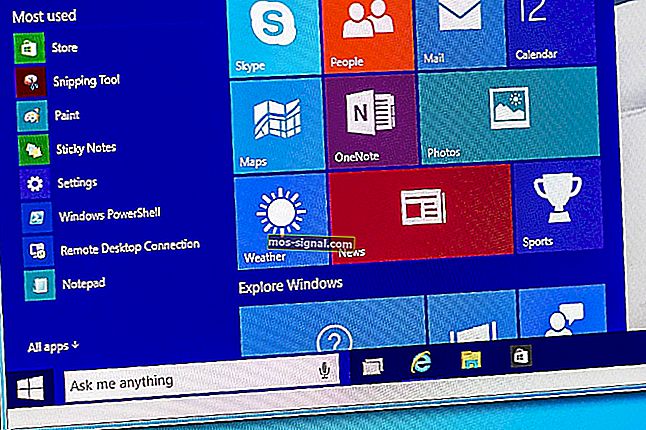REVISIÓN: Outlook se atascó al cargar el perfil
- Outlook es uno de los servicios de correo electrónico más populares del mundo con millones de usuarios activos.
- Si confía en Office Suite para completar sus tareas de trabajo, entonces es imprescindible utilizar Outlook como su herramienta de correo electrónico principal. Se garantiza que su productividad aumentará gracias a la perfecta integración Outlook-Office.
- Pero incluso Outlook puede dejar de funcionar de vez en cuando. Si no puede acceder a su bandeja de entrada porque Outlook se atascó en la pantalla del perfil de carga, esta guía lo ayudará a solucionar este problema en poco tiempo.
- Esta guía es parte de nuestro centro de solución de problemas de Outlook más grande. No dude en visitarlo para obtener más consejos y trucos útiles sobre cómo aprovechar al máximo su experiencia de Outlook.

Outlook es una de las aplicaciones de correo electrónico más antiguas del mercado con más de 500 millones de usuarios activos. Y, a pesar de su multifuncionalidad y gran cantidad de características, todavía tiene sus defectos.
Un problema común que atrajo mucha atención es que Outlook se atasca repentinamente en la pantalla del perfil de carga en Windows 10.
Varios usuarios afirman que no pueden pasar de la pantalla de carga inicial. Podemos estar de acuerdo en que se trata de un error crítico que deja la aplicación completamente inutilizable. Debido a la gravedad del error, enumeramos las posibles soluciones a continuación.
Si tiene dificultades con la congelación de Outlook, asegúrese de consultar la lista a continuación.
Qué hacer si Outlook se atasca al cargar el perfil
Solución 1: deshabilite la conexión temporalmente
Algunos usuarios cautelosos notaron que este comportamiento inusual de Outlook está relacionado de alguna manera con su red. Es decir, parece que al inicio, Outlook intentaba conectarse a un determinado servicio en línea, pero no lo logró. Eso, en consecuencia, conduce a un bloqueo y la aplicación no puede pasar de la pantalla Cargando perfil.
Cuando se trata de un error de algún tipo o algunos problemas de corrupción de archivos dentro de los archivos de Outlook, nadie lo sabe. Pero, de cualquier manera, el primer paso de solución de problemas es deshabilitar la conexión e iniciar Outlook.
Entonces, simplemente desconecte el cable LAN o desconéctese de Wi-Fi e intente ejecutar Outlook nuevamente. Tenga en cuenta que esto es solo una solución alternativa y no una solución per se. Para resolver el problema definitivamente, debe verificar los pasos a continuación.
- LEA TAMBIÉN: El mejor software de escaneo de correo electrónico para eliminar malware
Solución 2: deshabilite la aceleración de hardware
La aceleración de hardware es realmente útil y mejora la experiencia visual dentro de las aplicaciones de Office, pero solo si tiene la configuración adecuada. Por el contrario, puede degradar el rendimiento o incluso provocar bloqueos y bloqueos en dispositivos no compatibles.
Si está atrapado con una GPU vieja e integrada, la aceleración de hardware puede hacer más daño que bien. Y, en el peor de los casos, puede dejar Outlook completamente inutilizable y provocar una interrupción en la pantalla de carga del perfil.
Por lo tanto, es posible que desee deshabilitarlo temporalmente y buscar cambios. Para hacerlo, deberá ejecutar Outlook en modo seguro.
Las instrucciones a continuación deben guiarlo a través de todo el procedimiento:
- Presione la tecla de Windows + R para invocar el cuadro de comando Ejecutar .
- En la línea de comandos, escriba el siguiente comando y presione Entrar:
- Outlook / seguro
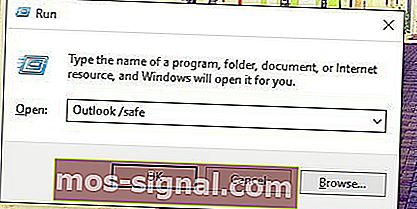
- Outlook / seguro
- Una vez que se inicia el programa, abra Archivo desde la barra de menú.
- Elija Opciones .
- Abra Avanzado .
- En Pantalla , marque la casilla Deshabilitar la aceleración de gráficos por hardware .
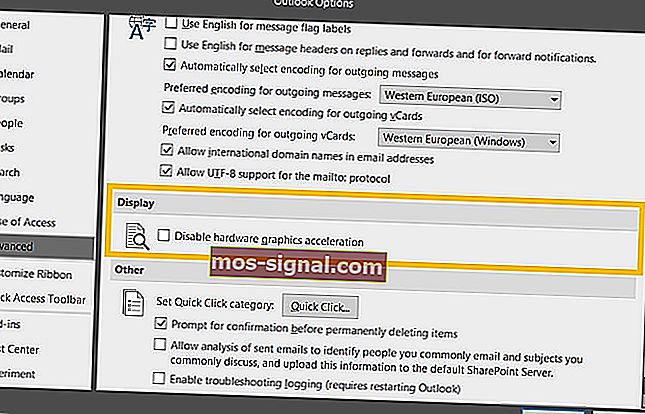
- Guarde los cambios y reinicie Outlook.
Solución 3: instalar actualizaciones de Windows
Windows 10 se trata de actualizaciones frecuentes. Ocasionalmente pueden presentarse como una molestia, pero a la larga, brindan a los usuarios las mejoras de rendimiento y seguridad necesarias. Dado que Office pertenece a Microsoft, recibe sus actualizaciones a través de la función Windows Update.
Con eso en mente, es probable que algunas de las actualizaciones disponibles o próximas tiendan a problemas de Outlook. Incluyendo el problema de carga del perfil que estamos abordando en esta guía.
Por lo tanto, es recomendable verificar e instalar las últimas actualizaciones de Windows antes de que podamos continuar con pasos adicionales. Como probablemente sepa, las actualizaciones de Windows 10 se instalarán automáticamente después del horario laboral.
Pero no le costará buscar actualizaciones por su cuenta. Para hacerlo, siga las instrucciones a continuación:
- Presione la tecla de Windows + I para abrir la aplicación Configuración .
- Seleccione Actualización y seguridad .
- Haga clic en Buscar actualizaciones .
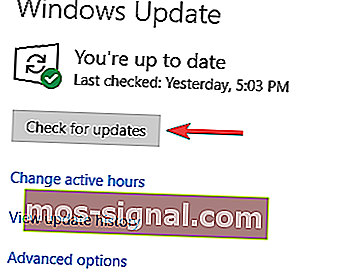
- Instale las actualizaciones disponibles.
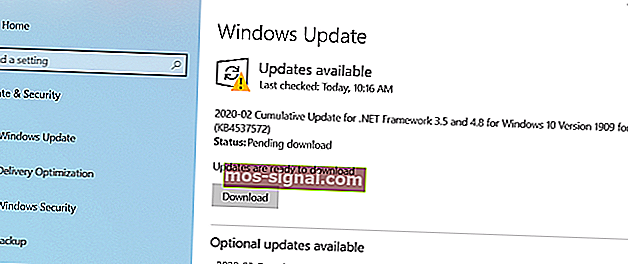
Además, puede instalar actualizaciones manualmente. Los pasos a continuación le informarán cómo:
- Navegue hasta el Catálogo de actualizaciones de Microsoft, que se puede encontrar en este enlace.
- En la barra de búsqueda, escriba Outlook .
- Navegue por la lista y busque la última actualización . Asegúrese de elegir la versión adecuada con la arquitectura del sistema adecuada (32 bits o 64 bits).
- Descarga la actualización e instálala .
- Reinicie su PC.
Eso debería aliviarlo del problema con la pantalla de carga del perfil.
Solución 4: ejecutar como administrador y cambiar el modo de compatibilidad
La optimización es posiblemente el mayor problema para las aplicaciones de terceros en Windows 10. Microsoft Office Suite está cubierto de alguna manera con las actualizaciones proporcionadas a través de Windows Update, pero ocasionalmente, esto no será suficiente.
En caso de que tenga una versión anterior de Outlook de Microsoft, existe la posibilidad de que tenga un rendimiento inferior en Windows 10.
Afortunadamente, puede obligar al sistema a ajustarse a Outlook con el modo de compatibilidad. Además, se recomienda ejecutar Outlook como administrador y comprobar si hay mejoras. Debería ayudarlo a superar la detención de la pantalla de perfil.
Siga las instrucciones a continuación para modificar las funciones de compatibilidad de Outlook:
- Haga clic con el botón derecho en el acceso directo de Outlook y abra Propiedades .
- Abra la pestaña Compatibilidad .
- Marque la casilla Ejecutar este programa en modo de compatibilidad .
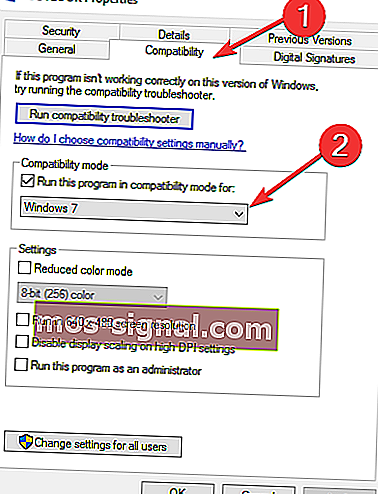
- Seleccione Windows 7 en la lista desplegable.
- Ahora, marque la casilla Ejecutar este programa como administrador .
- Haga clic en Aceptar e intente ejecutar Outlook nuevamente.
Eso debería ser suficiente para ponerte en marcha. Por otro lado, si el problema persiste, asegúrese de continuar con los pasos enumerados.
Nota del editor: este artículo continúa en la página siguiente con soluciones adicionales para solucionar este problema de Outlook. Si desea leer más sobre Outlook, consulte nuestra colección de guías.